Suchen Sie nach einer guten Möglichkeit, Ihre alte physische CD-Sammlung unter Linux in digitale Dateien zu konvertieren? Wenn ja, sind Sie bei uns richtig. In diesem Artikel erfahren Sie, wie Sie Musik-CDs in digitale Dateien umwandeln und konvertieren, damit sie in die Cloud hochgeladen werden können. Linux hat viele verschiedene Programme, die Musik-CDs speichern, aber mit Abstand das benutzerfreundlichste auf dem Markt ist Gnome Sound Juicer.
Sound Juicer installieren
Um es zu installieren, öffnen Sie ein Terminal, wählen Sie unten Ihr Betriebssystem aus und geben Sie den Befehl ein, um loszulegen.
Um Gnome Sound Juicer zu verwenden, benötigen Sie Ubuntu, Debian, Arch Linux, Fedora oder OpenSUSE.
Ubuntu
sudo apt install sound-juicer
Debian
sudo apt-get install sound-juicer
Arch Linux
sudo pacman -S Sound-Entsafter
Fedora
sudo dnf installiere sound-juicer
OpenSUSE
sudo zypper installiere sound-juicer
Andere Linuxe
Sound Juicer ist ein altes Programm. Daher ist es auf den meisten Linux-Distributionen ohne Probleme verfügbar. Um es zu installieren, öffnen Sie Gnome Software, KDE Discover oder verwenden Sie das Terminal, um Ihren Paketmanager nach „sound-juicer“ zu durchsuchen und zu installieren. Kannst du es nicht finden? Mach dir keine Sorge! Das Gnome-Projekt verfügt über herunterladbare Versionen des Quellcodes dieser App. Besorgen Sie sich die neueste Version des Quellcodes und lesen Sie die Datei INSTALL , um zu erfahren, wie Sie sie kompilieren.
Nachdem Sie den Gnome Sound Juicer korrekt installiert haben, öffnen Sie ihn und fahren Sie mit dem nächsten Teil des Tutorials fort.
Verwenden von Sound Juicer
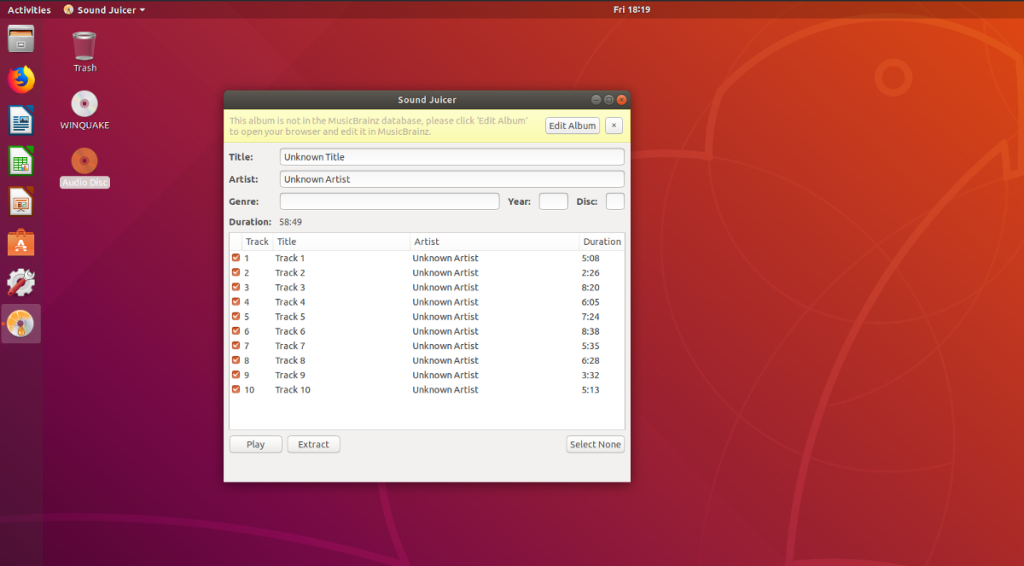
Sound Juicer ist ein nützliches Tool, da es die Daten einer Audio-CD scannen, die Dateien konvertieren und in verschiedenen Formaten auf Ihrem Linux-PC speichern kann. Öffnen Sie zunächst Ihr CD/DVD-Laufwerk und legen Sie die Audio-CD ein. Sound Juicer sollte automatisch erkennen, dass sich eine Musik-CD im Laufwerk befindet. Wenn nicht, schließen Sie die App und öffnen Sie sie erneut.
Hinweis: Sound Juicer wird nicht gestartet, wenn kein an Ihren Linux-PC angeschlossenes CD/DVD-Laufwerk erkannt wird. Wenn Sie ein externes USB-Laufwerk verwenden möchten, schließen Sie es an, bevor Sie versuchen, das Programm auszuführen.
Die App sollte die CD sofort lesen. Darüber hinaus wird versucht, die Music Brainz-Datenbank zu verwenden, um Metadaten zu erkennen und automatisch dem Album zuzuweisen, für das es denkt. Wenn Ihr Album nicht erkannt wird, sehen Sie die Schaltfläche „Album bearbeiten“. Klicken Sie auf diese Schaltfläche und fügen Sie die ID3-Metadaten für das Album manuell hinzu.
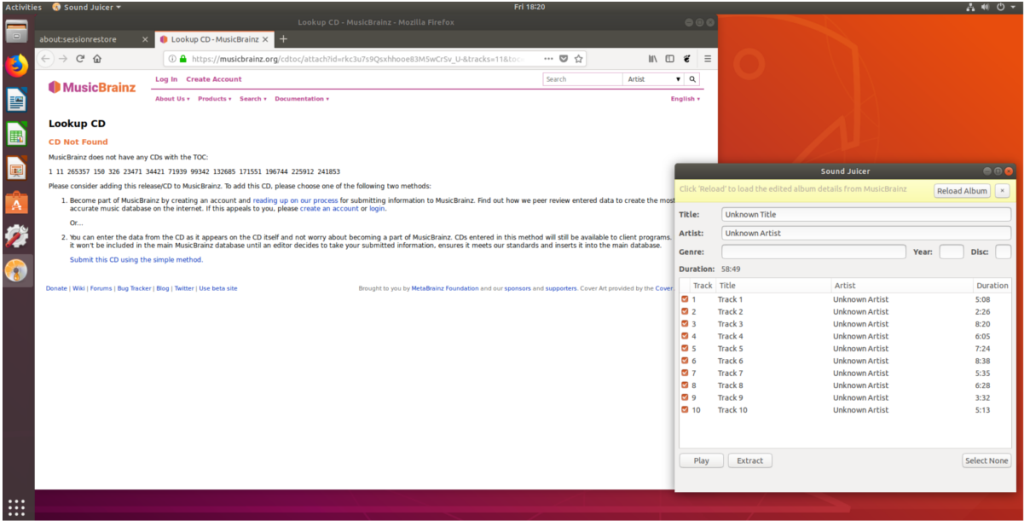
Wenn alle Informationen für die Musik-CD hinzugefügt wurden, klicken Sie auf die Schaltfläche „Alle auswählen“ und dann auf „Extrahieren“, um die Audiotracks auf der CD in OGG-Musikdateien zu konvertieren. Alle Dateien werden, sobald sie mit der Sound Juicer-Anwendung erstellt wurden, in einem Ordner (mit dem Künstlernamen) innerhalb von /home/username/Music/ gespeichert .
Konvertieren von OGG-Dateien
An dieser Stelle ist es eine gute Idee, darauf hinzuweisen, dass Sound Juicer Audiotracks auf Alben in das OGG-Format konvertiert. Es ist ein Open-Source-Format, das auf vielen verschiedenen Betriebssystemen ziemlich gut unterstützt wird. Wenn Sie jedoch vorhaben, Ihre Musik auf Google Play Music, Amazon Music oder andere hochzuladen, ist dieses Format nicht geeignet.
Sound Juicer kann in keinem anderen Format speichern, daher müssen Sie auch einen Encoder installieren. Unter Linux ist der beste Encoder FFmpeg . Es wird über die Befehlszeile ausgeführt, ist jedoch das schnellste und vielseitigste Tool für diese Aufgabe. Öffnen Sie ein Terminal und installieren Sie FFmpeg auf Ihrem PC.
Ubuntu
sudo apt install ffmpeg
Debian
sudo apt-get install ffmpeg
Arch Linux
sudo pacman -S ffmpeg
Fedora
sudo dnf installiere ffmpeg
OpenSUSE
sudo zypper installieren ffmpeg
Andere Linuxe
Benötigen Sie FFMpeg auf Ihrem Linux-PC? Besuchen Sie die offizielle Website und erfahren Sie, wie Sie sie aus der Quelle erstellen. Suchen Sie andernfalls im Paketmanager Ihrer Linux-Distribution nach „ffmpeg“ und installieren Sie es.
Nachdem Sie sich um FFmpeg gekümmert haben, gehen Sie zurück zum Terminalfenster und legen Sie die CD in das Verzeichnis ~/Music auf Ihrem Linux-PC. In diesem Beispiel ist unsere Musik-CD mit „Unbekannter Künstler“ gekennzeichnet. Ihre können davon abweichen.
cd ~/Musik
Verwenden Sie als Nächstes den LS- Befehl, um den Inhalt von Music anzuzeigen . Suchen Sie nach dem Artist-Ordner, der dem entspricht, was Sie gerade in Sound Juicer gespeichert haben.
ls
CD in den Künstlerordner.
cd Unbekannt\ \Künstler\Unbekannt\ \Titel
Führen Sie den Konvertierungsbefehl aus. Bitte beachten Sie, dass Sie dies für jede einzelne Datei tun müssen. In unserem Beispiel haben wir 10 OGG-Dateien, also muss FFmpeg 10 verschiedene Male konvertieren.
Hinweis: Stellen Sie sicher, dass Sie „Name der Datei des gespeicherten Titels“ und „Name der Datei des neuen Titels“ in jede Datei ändern, die Sie konvertieren möchten.
ffmpeg -i saved-track-file-name.ogg new-track-file-name.mp3
Da alle OGG-Dateien MP3-Dateien sind, können Sie die alten OGG-Dateien sicher entfernen:
rm *.ogg
Durch die Verwendung eines Platzhalters entfernt RM nur Dateien mit der OGG- Erweiterung. Die von FFmpeg neu generierten MP3-Dateien bleiben an der gleichen Stelle wie die Originaldateien.

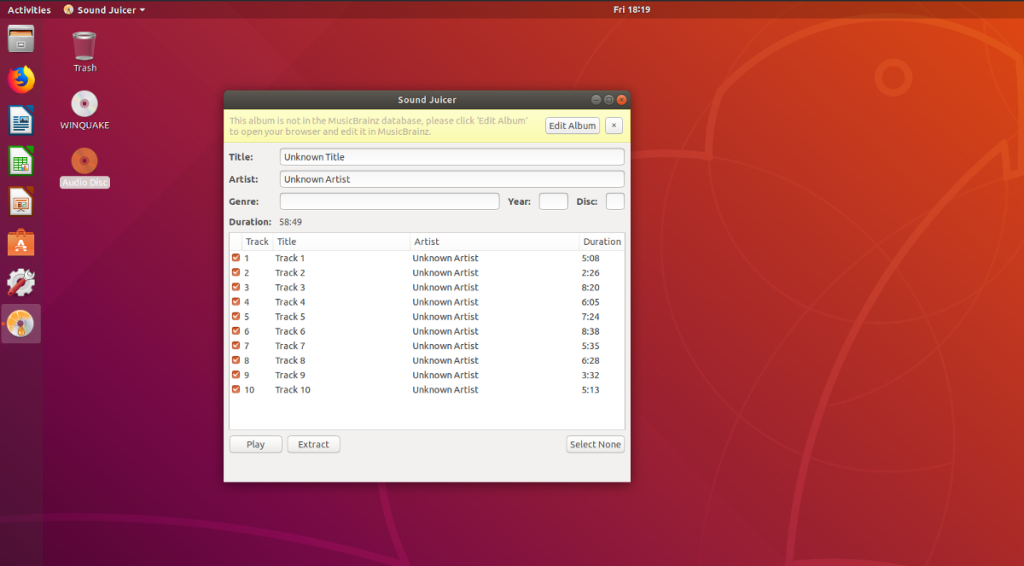
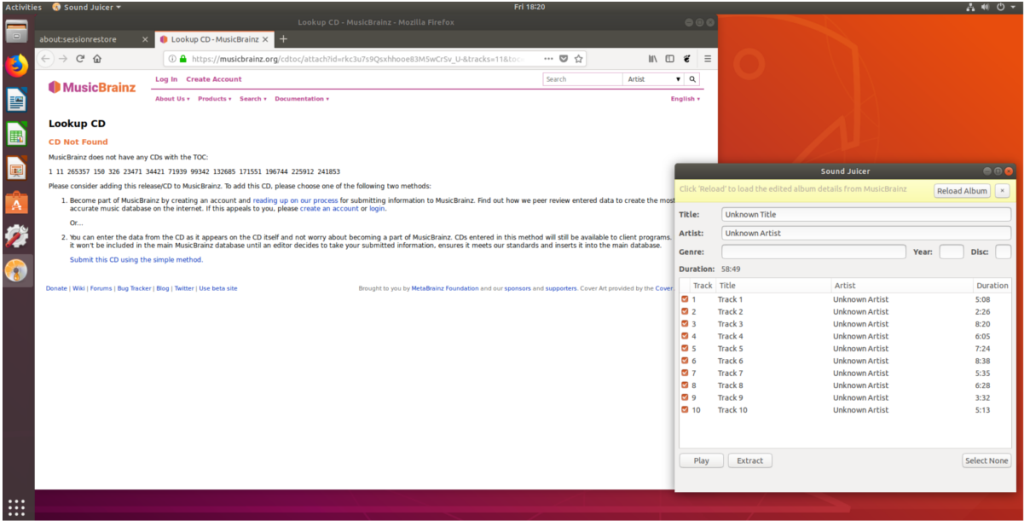



![Laden Sie FlightGear Flight Simulator kostenlos herunter [Viel Spaß] Laden Sie FlightGear Flight Simulator kostenlos herunter [Viel Spaß]](https://tips.webtech360.com/resources8/r252/image-7634-0829093738400.jpg)




